|
|
Создание видео – краткий обзор
Шаг 1: Создайте проект
После запуска перед вами появится стартовое окно. Чтобы начать работу над созданием видео, выберите Редактировать видео.

На вкладке Импорт, в разделе Мои файлы нажмите Добавить файлы и выберите нужные.
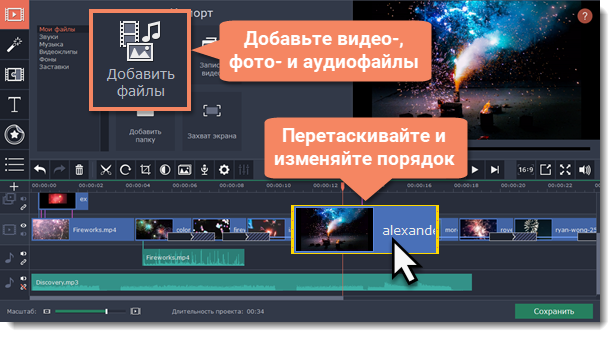
Шаг 3: Разрежьте клипы
-
На монтажном столе выберите клип, который вы хотите разрезать.
-
Установите маркер положения на момент, в котором необходимо разрезать клип.
-
Нажмите кнопку Разрезать со значком ножниц на панели инструментов, чтобы разрезать клип на две части.

Чтобы удалить ненужные фрагменты, повторите шаги выше, чтобы отрезать ненужный фрагмент в отдельный клип, выделите его и нажмите кнопку корзины.
Шаг 4: Добавьте музыку
Аудиотреки вы можете добавить в проект так же, как и любые другие медиафайлы, с помощью кнопки Добавить файлы. Аудиоклип появится на монтажном столе в виде синей ленты. Чтобы изменить громкость или устранить шумы, выделите аудиоклип и нажмите кнопку Свойства аудио.
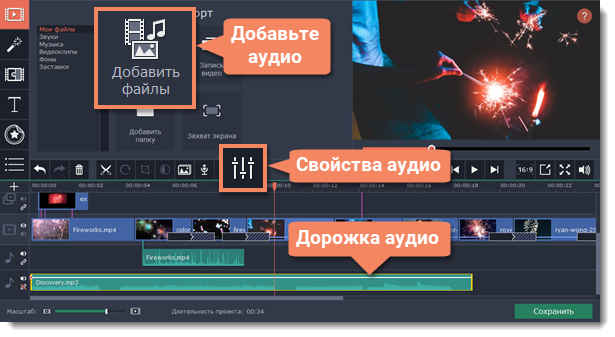
Подробности: Свойства аудио | Устранение шумов | Распознавание битов | Эквалайзер | Плавное затухание
-
Перейдите на вкладку Титры. Откроется коллекция титров: чтобы посмотреть, как выглядят титры на примере, нажмите на их значок в коллекции.
-
Перетащите понравившийся стиль титров на верхнюю часть монтажного стола. Появится трек титров. Разместите клип титров на том моменте, где они должны появиться на видео.
-
Чтобы изменить текст и стиль, дважды щёлкните по добавленному клипу титров: над плеером появится панель редактирования, а новый текст вы можете ввести прямо в плеере.

Подробности: Титры
-
Когда ваш фильм будет готов, нажмите кнопку Сохранить для просмотра опций сохранения.
-
В окне сохранения выберите формат сохранения и введите имя файла для фильма.
-
Нажмите кнопку Старт, чтобы запустить процесс сохранения. Ваш фильм будет готов всего через несколько минут.

Подсказка: Не забудьте время от времени сохранять свою работу: выберите пункт Сохранить в меню Файл, чтобы сохранить проект для дальнейшего редактирования.


